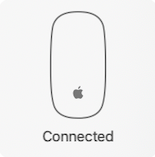Apple Magic Mouse'unuz varsa, farenizi bir Mac'e nasıl bağlayacağınızı göstereceğiz. MacBook Air, MacBook Pro ve masaüstü Mac'ler dahil olmak üzere herhangi bir Mac'e bir Mac farenin nasıl bağlanacağını gözden geçireceğiz.
İlişkili: Yeni Özellikler Almak ve Hataları Düzeltmek için Mac Nasıl Güncellenir
Atlamak:
- Apple Magic Mouse 2 Mac'e Nasıl Bağlanır
- Apple Magic Mouse Mac'e Nasıl Bağlanır
- Apple Magic Mouse'u Mac'e Yeniden Bağlama
Apple, Mac için bir Bluetooth fare yapar ve hatta iPad'inize bir Bluetooth fare bağlayın veya iPhone. Ancak, bir Apple kablosuz fareyi bir Mac'e nasıl bağlayacağınızı merak ediyor olabilirsiniz. Magic Mouse 2'yi ve orijinal Magic Mouse'u Mac'inize nasıl bağlayacağınızı ve Magic Mouse'u nasıl yeniden bağlayacağınızı göstereceğiz. Daha fazla harika Bluetooth aksesuarı öğreticisi için ücretsiz sayfamıza göz atın Günün bahşişi.
Apple Magic Mouse 2 Mac'e Nasıl Bağlanır

Magic Mouse 2, değiştirilebilir piller yerine şarj için bir Lightning bağlantı noktasına sahiptir. Magic Mouse 2'niz varsa, onu bir Lightning - USB kablosuyla Apple kablosuz farenizi eşleştirmek istediğiniz Mac'e bağlayın. Ardından Magic Mouse 2'nin alt tarafındaki anahtarı çevirerek açın. Magic Mouse'u hangi Mac'e bağladığınıza bağlı olarak bir adaptöre ihtiyacınız olabilir.
- Magic Mouse eşleştirildiğinde, farenizi içeren Bluetooth menüsünü göreceksiniz.
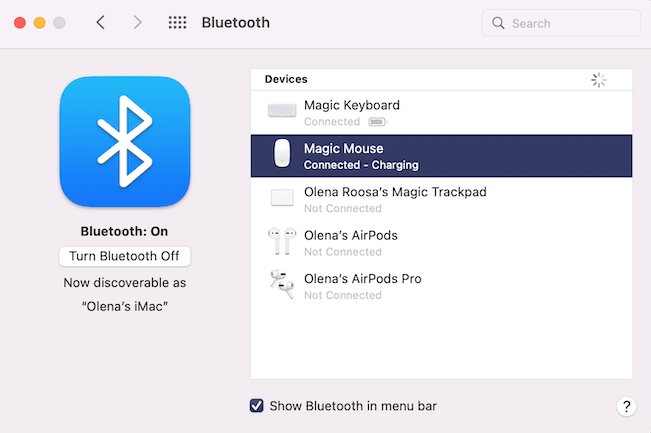
- Kablosuz Bluetooth farenizin artık kablosuz olarak bağlı olduğunu gösteren ikinci bir bildirim göreceksiniz.

- Kabloyu çıkarana kadar Bluetooth fareyi kullanamayacaksınız.
Apple Magic Mouse Mac'e Nasıl Bağlanır
Şarj bağlantı noktası yerine pilleri olan orijinal bir Magic Mouse'unuz varsa, önce pillerin şarj edildiğinden ve kablosuz fareye düzgün şekilde takıldığından ve farenin açık olduğundan emin olun. Artık Magic Mouse'unuzu nasıl bağlayacağınıza karar vermeye hazırsınız.
Pek çok insan merak ediyor, "başka bir fare bağlı olmadan faremi nasıl bağlarım?" Onun MacBook Pro veya MacBook gibi bir izleme dörtgeni olan bir Mac dizüstü bilgisayarınız varsa Magic Mouse'u bağlamak kolaydır Hava. Bunun nedeni, yapabileceğiniz izleme dörtgenine sağ tıklayın menü seçeneklerine tıklayın. Masaüstü Mac kullanıyorsanız, Magic Mouse'unuzu eşleştirmek için Mac'inize zaten bağlı olan farklı bir fare kullanmanız veya şu klavye kısayollarını kullanmanız gerekir:
- Klavyenizde, basılı tutun Komut tuşu, ardından düğmesine basın boşluk çubuğu.
- Bu, Spotlight Search'ü açacaktır; tip Bluetooth içine Arama alanı.
- Bluetooth Dosya Değişimi'ni vurgulamak için aşağı ok tuşunu kullanın, ardından Giriş veya Dönüş.
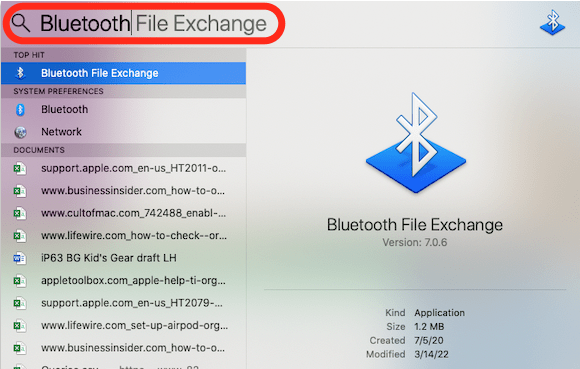
- Basmak Giriş veya Dönüş Yeniden
- Bluetooth farenizin açık olduğundan emin olun ve keşfedilebilir hale getirmek için fiziksel olarak bir kez tıklayın.
- Bağlı ve bağlı olmayan cihazların bir menüsü görünecektir.
- Bağlamak istediğiniz Sihirli Fareyi vurgulamak için ok tuşlarını kullanın, ardından Giriş veya Dönüş.
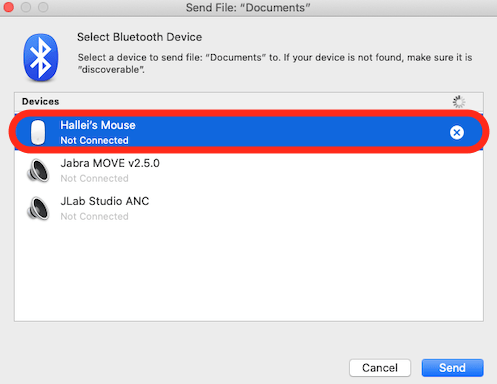
- Seçmek için Gir veya Geri Dön'e dokunun Bağlamak.
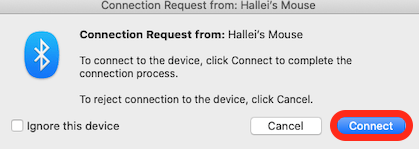
Çalışması için bu işlemi iki kez yapmak zorunda kaldım, bu yüzden paniklemeyin veya sinirlenmeyin! Fareniz ilk kez bağlanmadıysa tekrar deneyin.
Mac'inize zaten bağlı olan bir fare kullanıyorsanız, Magic Mouse'unuzu Mac'inize bağlama adımları şunlardır:
- Tıkla elma menüsü.
- Tıklamak Sistem Tercihleri.
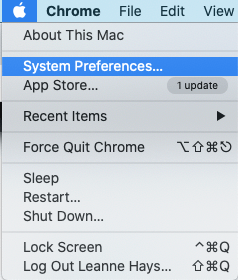
- Tıklamak Bluetooth.
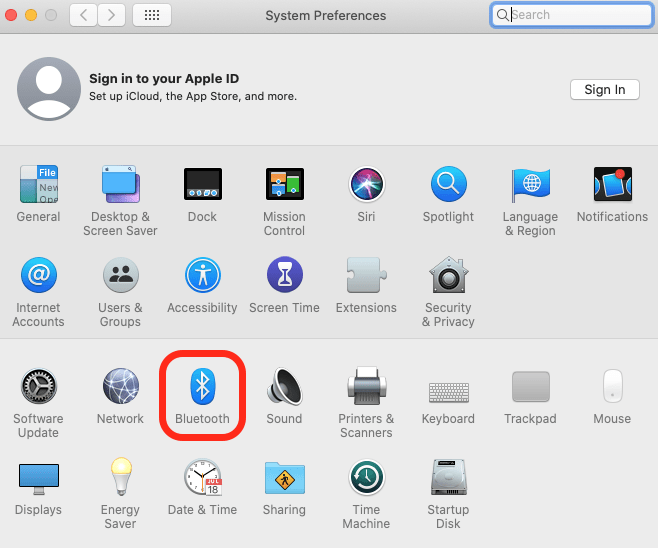
- Listeden Magic Mouse'unuzu seçin, ardından Bağlamak.
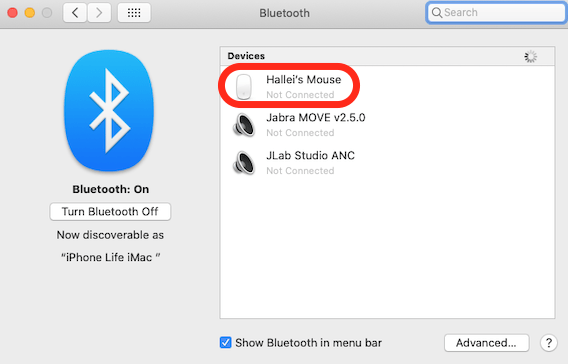
Apple Magic Mouse'u Mac'e Yeniden Bağlama
Apple kablosuz farenizi Mac'inize zaten bağladıysanız, "Bilgilerimi nasıl yeniden eşitlerim?" diye merak ediyor olabilirsiniz. Mac'ime kablosuz fare mi?" Magic'inizdeki pilleri şarj ettikten veya değiştirdikten sonra genellikle yeniden bağlanmanız gerekir. Fare. Bluetooth farenizi yeniden bağlamak için:
- Farenizin açık olduğundan emin olun, ardından fareye tıklayın ve bağlanması için bir süre bekleyin.
- Farenizin bağlı olduğuna dair bir bildirim göreceksiniz.